

La calibración de la familia de materiales G7 incluye crear muy rápida y sencillamente perfiles de salida G7 con el generador de perfiles integrado PRISMAsync. PRISMAsync utiliza familias de materiales para indicar qué perfiles de salida y curvas de calibración se deben aplicar a un material. Por tanto, durante este procedimiento, se crea una nueva familia de materiales con nuevos perfiles de salida y curvas de calibración. PRISMAsync tiene familias de materiales normales y familias de materiales G7.
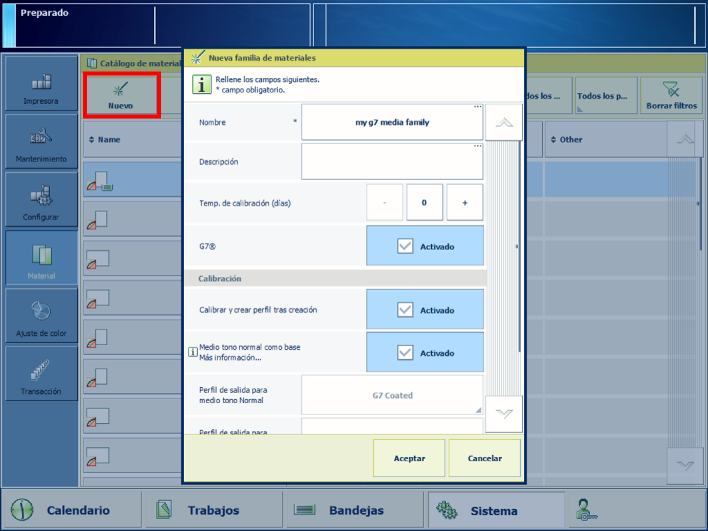 Opciones de calibración G7
Opciones de calibración G7Para obtener información sobre:
Flujo de trabajo basado en colores, consulte Información sobre el flujo de trabajo basado en colores.
Calibración, consulte Consulte la calibración.
Niveles de tolerancia, consulte .
Métricas, consulte Parámetros de validación del color.
Habilitar G7 consulte Configuración de la calibración de la impresora.
Debe realizar siempre una calibración de la impresora antes de continuar con este procedimiento.
Tras calibrar la familia de materiales G7, la ventana de información muestra los resultados del procedimiento realizado.
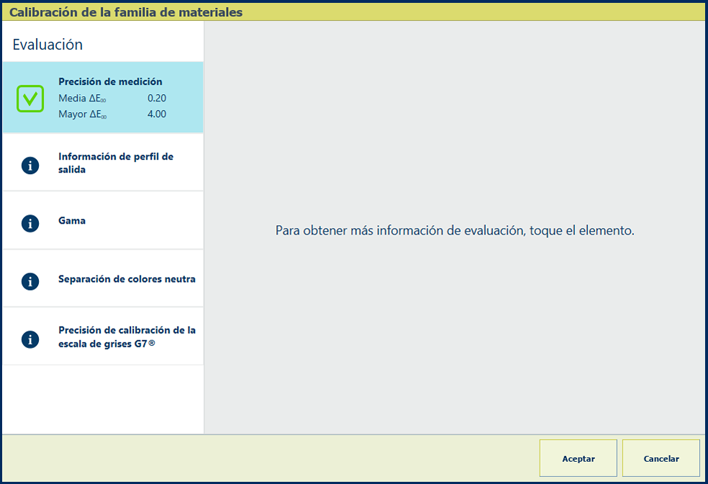 Ventana de información de calibración de la familia de materiales G7
Ventana de información de calibración de la familia de materiales G7Cuando vea un icono de marca verde, pulse [Aceptar] para guardar las nuevas curvas de calibración.
Cuando vea un icono de cruz roja, utilice la tabla siguiente para evaluar el resultado. A continuación, toque en [Aceptar] para guardar las curvas de calibración nuevas o en [Cancelar] para descartar los resultados.
|
Pantalla de información |
Comentarios |
|---|---|
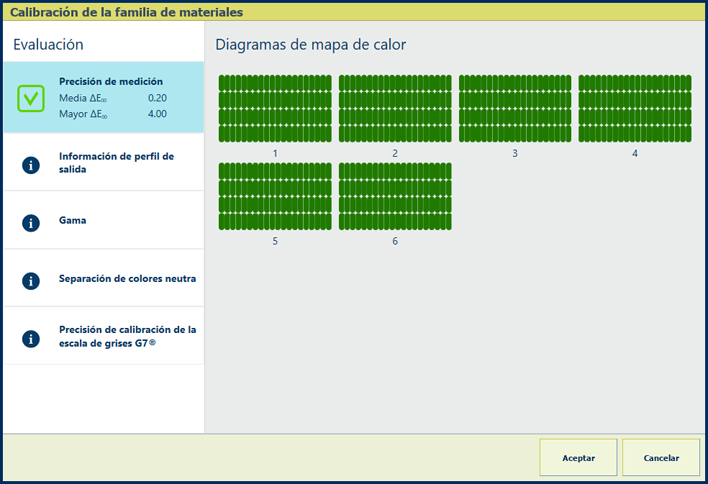
|
Descripción Los valores ΔE de la información [Precisión de medición] son indicadores de la precisión según la cual se imprimen y miden las revisiones. El panel de control muestra un mapa de calor cuyas ubicaciones de revisiones se corresponden con el gráfico impreso. |
|
Evaluación
|
|
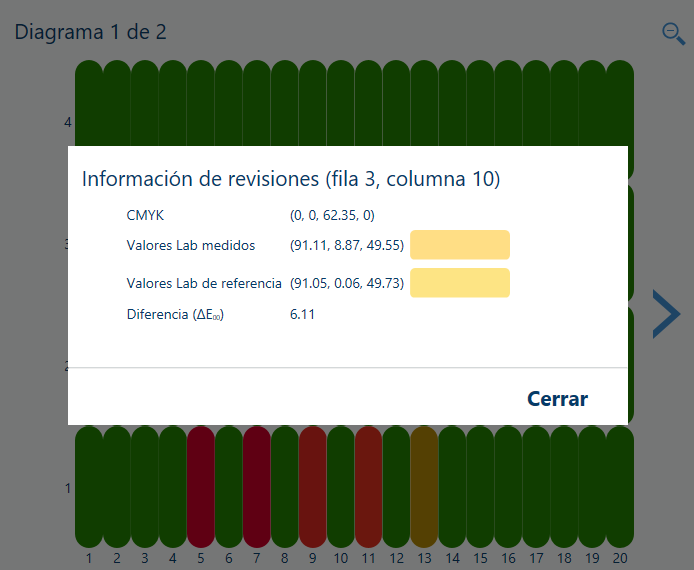
|
Opciones para mejorar la calidad del color
|
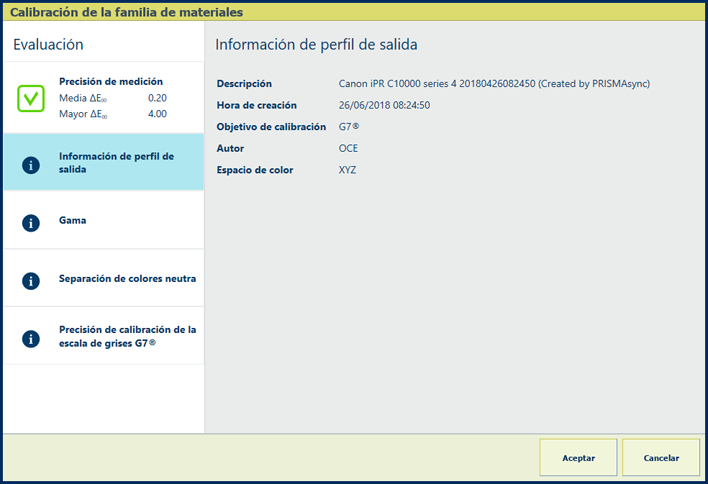
|
Descripción La información [Información de perfil de salida] muestra las siguientes características sobre el perfil de salida: descripción, tiempo de creación, destino de calibración, autor y espacio de color. |
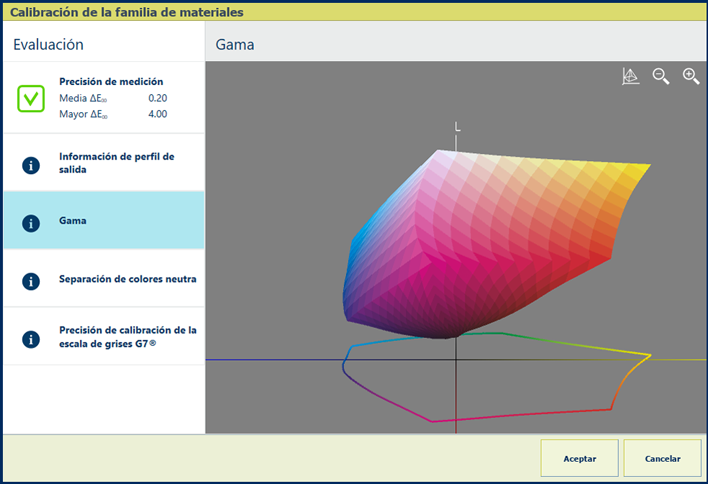
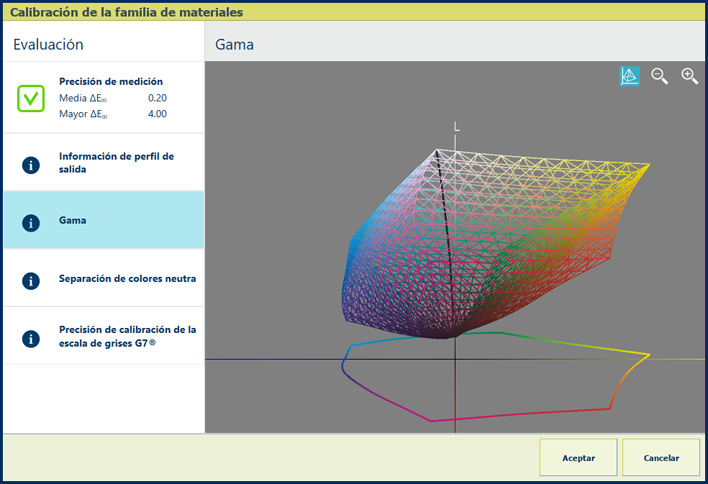
|
Descripción La información [Gama] es una indicación de la calidad del perfil de salida. Es una representación visual de la gama cromática que la impresora puede producir con el perfil de salida creado en el material utilizado. Pulse el icono de alambre |
|
Evaluación
|
|
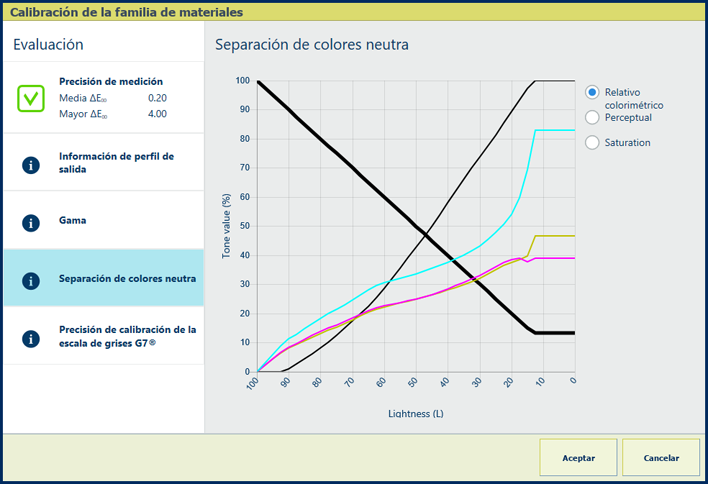
|
Descripción La línea negra gruesa del gráfico [Separación de colores neutra] muestra cómo se reproducen los valores grises con colores cian, magenta, amarillo y negro (CMYK) independientes. Tenga en cuenta que el valor de claridad más oscuro está a la izquierda y el valor más claro a la derecha. |
|
Explicación de la selección [Relativo colorimétrico] El propósito de conversión [Relativo colorimétrico] reproduce colores verdaderos, por ejemplo para aplicaciones de comprobación y colores directos.
|
|
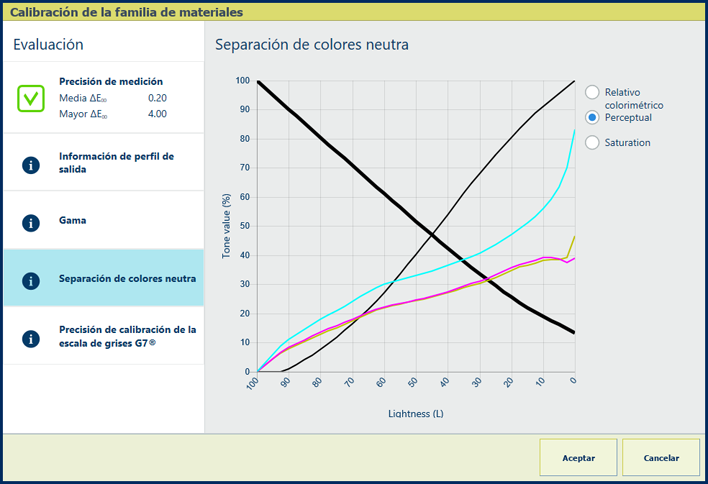
|
Explicación de la selección [Perceptual] El propósito de conversión [Perceptual] reproduce contrastes en las áreas gris oscuro, por ejemplo para fotografías.
|
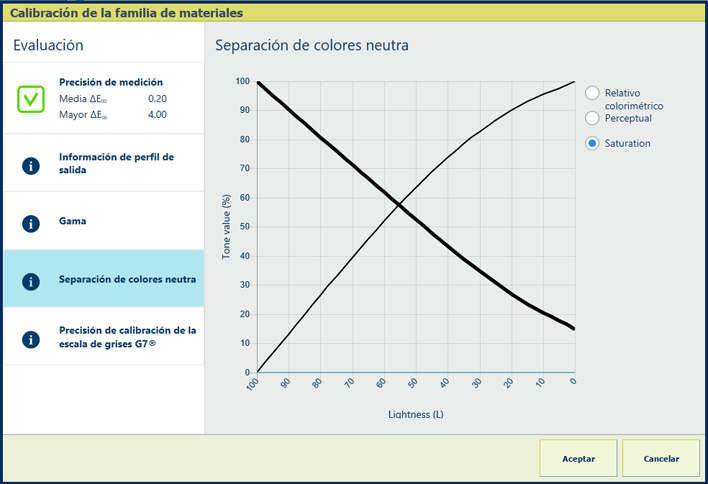
|
Explicación de la selección [Saturation] El propósito de conversión [Saturation] reproduce colores saturados, por ejemplo para gráficos comerciales.
|
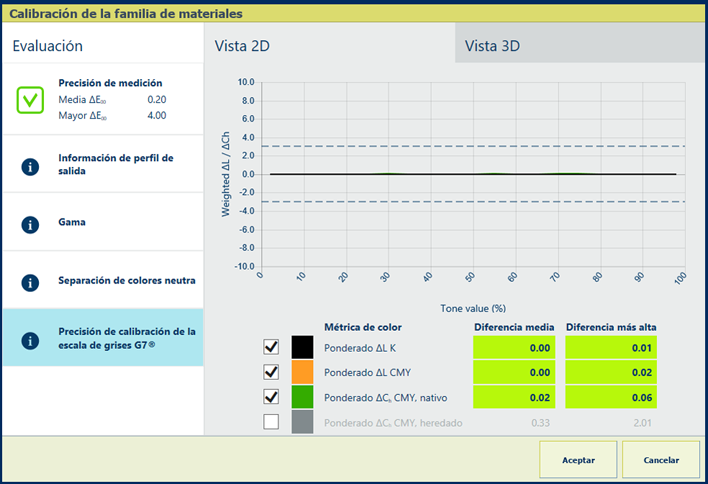
|
Descripción Los valores de porcentaje de la información muestran cómo encajan el procedimiento de calibración y el perfil de salida. El gráfico muestra por canal de color cómo coinciden los valores medidos con los valores de destino G7. |
|
Evaluación
Puede llevar a cabo el procedimiento de verificación de G7 para comprobar si el resultado impreso cumple con el objetivo de escala de grises de G7. (Realizar el procedimiento de verificación de escala de grises G7) |
|
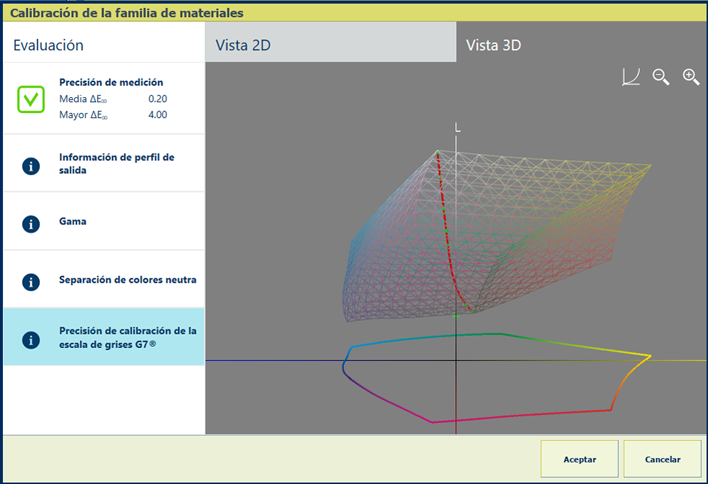
|
Descripción La información muestra cómo encajan el procedimiento de calibración y el perfil de salida. El gráfico muestra el grado en el que la curva de escala de grises medida (roja) se acerca a la curva de escala de grises de destino G7 (verde). Toque en el icono de alambre |